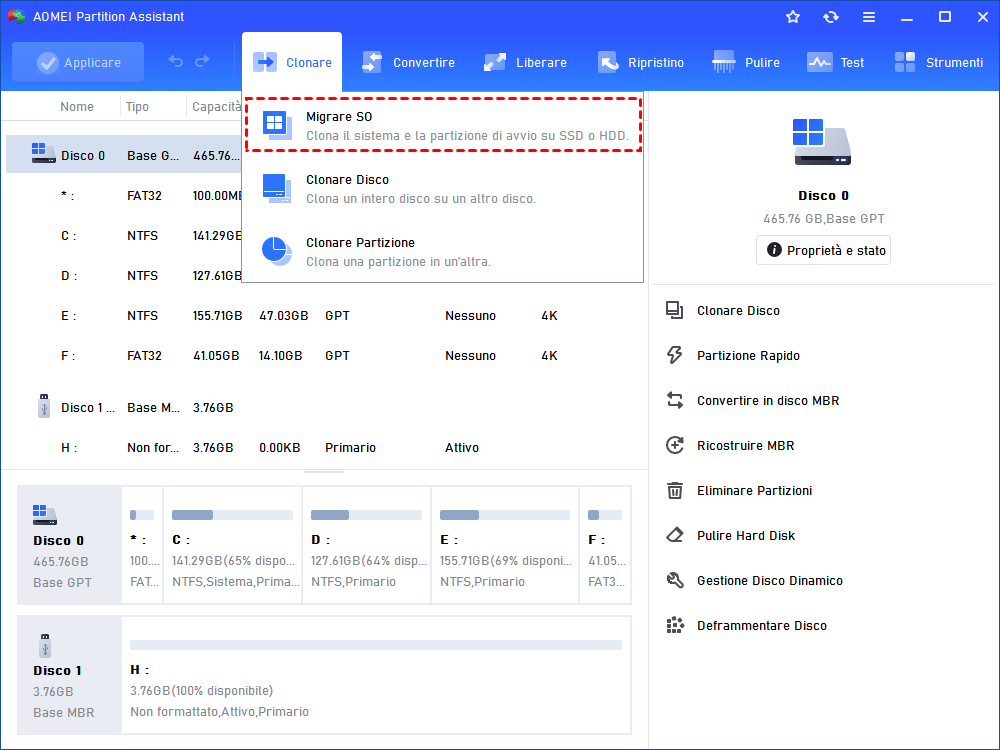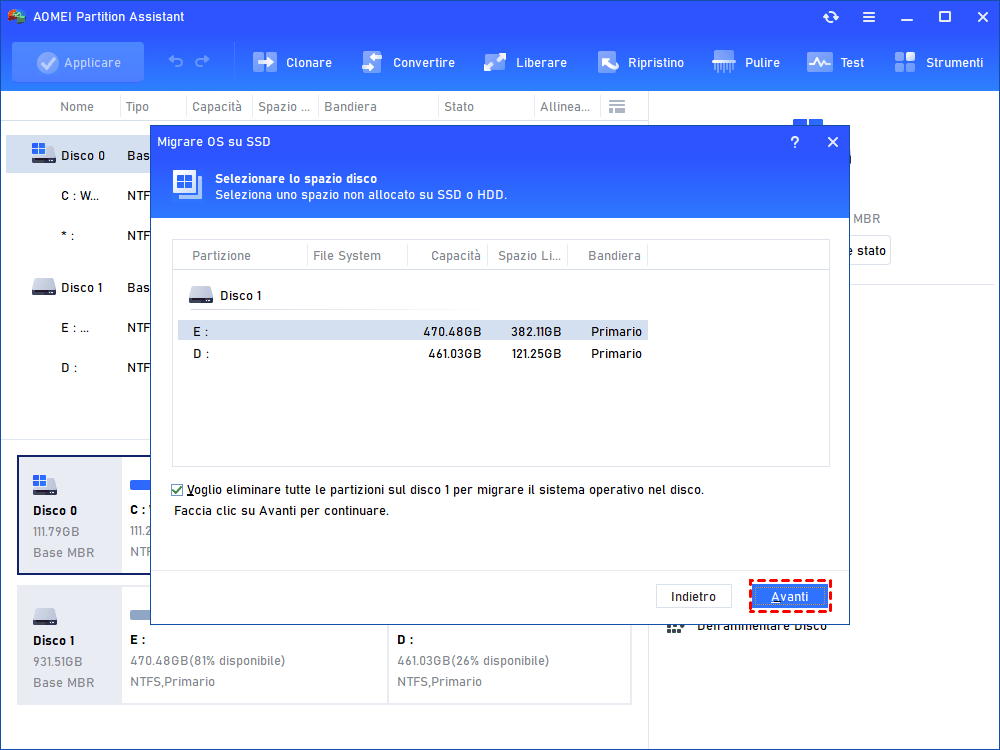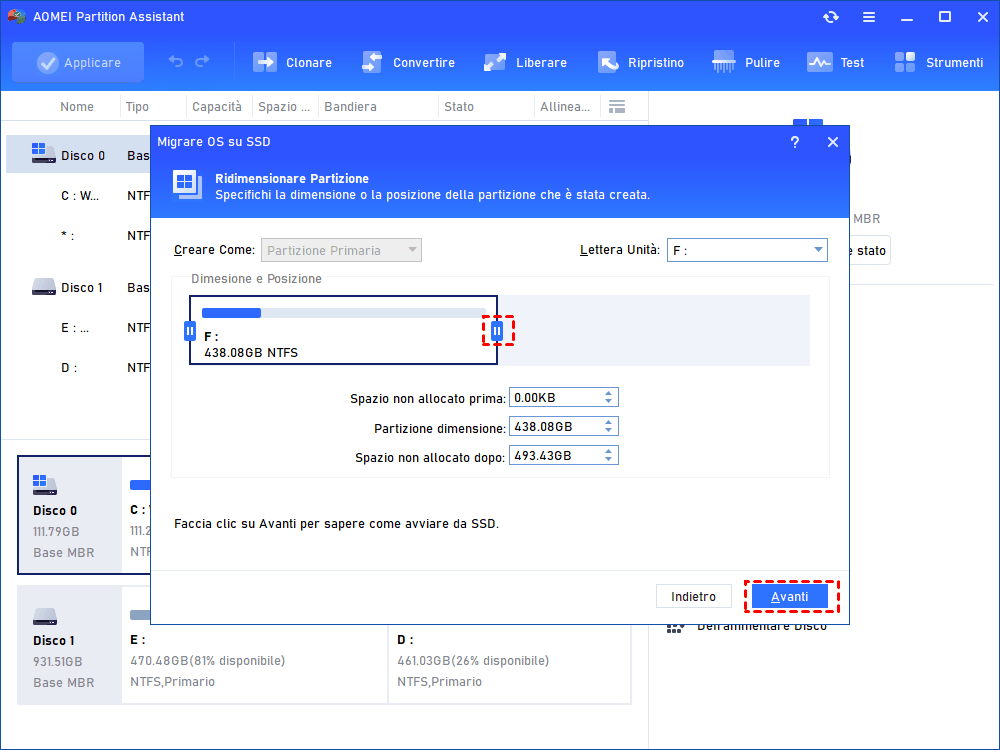Come Clonare Windows 7 su Altro Hard Disk senza Reinstallare?
In questo post, ti illustreremo il miglior strumento per clonare Windows 7 su un altro hard disk senza reinstallare il sistema operativo.
“Come posso clonare Windows 7 su un nuovo hard disk?”
"Sospetto che il mio attuale hard disk del sistema operativo (Windows 7) rischia di guastarsi presto. Quindi, voglio sapere come copiare il mio sistema operativo Windows 7 su un nuovo hard disk in quanto non sono interessato a riacquistare un'altra copia di Windows per un nuovo disco rigido. Un altro problema è che potrei non avere CD di installazione originale di Windows 7.
Idealmente, voglio clonare Windows 7 sul nuovo hard disk senza CD e senza reinstallare tutto, non solo Windows, ma anche altri programmi come MOffice, Lightroom ecc. Come posso ottenere questo risultato?"
Perché clonare Windows 7 sul nuovo hard disk?
Ci sono molte ragioni per cui potresti aver bisogno di copiare Windows 7/8/10/11 su un nuovo hard disk.
● Fare un backup del sistema: clonare Windows 7 su un nuovo disco rigido è anche un modo efficace di fare il backup del sistema operativo, in modo da poter sostituire rapidamente e facilmente il disco rigido originale con il clone quando questo non funziona. Questo aiuta ad evitare la necessità di reinstallare completamente il sistema operativo e altri software.
● Aggiorna facilmente il tuo disco rigido: non importa se vuoi aggiornare il piccolo disco rigido di Windows 7 a un disco più grande, o aggiornare Windows 7 HDD a un disco SSD, il disco di clonazione può rendere tale aggiornamento il più facile possibile.
● Usa il Windows 7 personalizzato su un altro computer: hai un nuovo computer e vuoi usare il Windows personalizzato sul vecchio computer? Basta clonare il sistema Windows 7 sul nuovo SSD o HDD e installarlo sul nuovo computer.
In questi casi, probabilmente vorresti clonare Windows su un nuovo hard disk invece di eseguire un'installazione pulita.
Un modo migliore per clonare Windows 7 su nuovo hard disk
Quindi, come è possibile trasferire facilmente la partizione di Windows 7/8/10 sul nuovo disco rigido invece di reinstallare il sistema operativo Windows e altre applicazioni installate su questa partizione? Di gran lunga il modo migliore è utilizzare un software di clonazione del disco professionale come AOMEI Partition Assistant Professional. È progettato per gli utenti di Windows 7/8/8.1/10/XP/Vista (32/64-bit).
Per clonare Windows 7 su nuovo hard disk, offre due metodi:
“Clonare Disco”: questo metodo può clonare l'intero disco rigido del sistema, compresa la partizione Windows e altre partizioni dati, sul nuovo disco rigido o SSD.
"Migrare OS su SSD": in questo modo verrà copiata solo la partizione di Windows o l'unità su un altro disco rigido.
Indipendentemente dal modo in cui si sceglie di trasferire Windows 7 da un disco rigido a un altro, in seguito è possibile avviare correttamente dal disco di destinazione. Inoltre, è possibile allineare le partizioni SSD dopo il clone se il disco rigido di destinazione è un'unità SSD, che può ulteriormente ottimizzare le prestazioni SSD.
Come clonare Windows 7 su nuovo hard disk passo dopo passo?
In questa parte, ti mostreremo come migrare/clonare il sistema operativo Windows da un disco a un nuovo hard disk in dettaglio.
Prima di tutto:
● Eseguire un backup dell'unità di sistema originale tramite AOMEI Backupper nel caso in cui si verifichino problemi imprevisti e incontrollabili durante la migrazione di Windows.
● Verificare che ci sia uno spazio non allocato sul disco di destinazione, che dovrebbe essere uguale e più grande dello spazio utilizzato della partizione di Windows.
● Se si prevede di trasferire il sistema operativo Windows dal disco MBR al disco GPT, verificare se la scheda madre supporta la modalità di avvio UEFI, poiché è necessario modificare la modalità di avvio da BIOS legacy a UEFI al termine della migrazione. Il viceversa è anche vero.
● Puoi scaricare la versione professionale demo per provare prima di tutto.
Parte 1. Clonare solo la partizione di Windows 7 su nuovo hard disk
Se si desidera trasferire solo la partizione di Windows 7 su nuovo hard disk, è possibile utilizzare la "Migrare SO su SSD".
Passo 1. Installare e avviare AOMEI Partition Assistant Professional. Ricevere informazioni sulla partizione del disco come nella figura seguente. Quindi, fare clic su "Migrare SO".
Passo 2. Scegliere uno spazio non allocato sul disco di destinazione (SSD o HDD) come richiesto nella finestra, quindi premere "Avanti".
Passo 3. È possibile mantenere le impostazioni predefinite o modificare le informazioni (incluse dimensioni, posizione e lettera di unità) della partizione sul nuovo disco.
Passo 4. Ecco una nota su come avviare quindi dal nuovo disco rigido. Fare clic su "Finito" dopo averlo letto.
Passo 5. Tornerai all'interfaccia principale in cui verrà visualizzata l'anteprima delle modifiche. Fare clic sul pulsante "Applicare" per confermare le "Operazioni in sospeso" per eseguire l'operazione di migrazione.
Parte 2. Clonare l'intero disco rigido di Windows 7 sul nuovo disco rigido
Se si desidera copiare sia la partizione di Windows 7 che altre partizioni di dati su un nuovo disco rigido, selezionare "Clonare Disco".
Passo 1. Fai clic su "Clonare" e poi scegli "Clonare Disco".
Passo 2. Scegliere il disco rigido originale di Windows 7 come disco di origine.
Passo 3. Quindi scegliere il nuovo disco rigido come disco di destinazione.
Passo 4. Le informazioni sul clone vengono visualizzati in questa finestra. È possibile fare clic su Impostazioni nell'angolo in basso a sinistra per regolare le dimensioni della partizione e fare clic su Salva per salvare le modifiche dopo la regolazione.
✎Note:
①Clonare senza ridimensionare le partizioni: mantenere la dimensione della partizione predefinita sul disco di origine e lo spazio di riposo sul disco di destinazione si trasformerà in spazio non allocato.
②Montare sul'intero disco: dividere il disco di destinazione in più partizioni in base al numero e alla dimensione della partizione originale sul disco di origine.
③Modificare partizioni sul disco: è possibile modificare le dimensioni della partizione in base ai requisiti effettivi.
Passo 5. Fare clic su "Applicare", quindi su "Procede" per confermare l'operazione in sospeso.
Come avviare Windows 7 dal nuovo disco rigido?
Dopo aver clonato Windows 7 su un altro nuovo disco rigido, è necessario riavviare il PC e modificare l'ordine di avvio per avviare il sistema operativo Windows dal nuovo disco SSD, procedere come segue:
1. Riavviare il computer e accedere alla configurazione "BIOS".
2. Utilizzare i tasti di direzione per accedere alla scheda AVVIO. I dispositivi di sistema vengono visualizzati in ordine di priorità.
3. Per dare la priorità alla nuova sequenza di avvio del disco rigido, è possibile spostarlo in cima all'elenco delle sequenze di avvio.
4. Salvare ed uscire dall'utilità di configurazione del BIOS.
✍ Consiglio: Se stai clonando Windows 7 da MBR a GPT o GPT a MBR, devi anche cambiare la modalità di avvio da BIOS a UEFI o UEFI a BIOS.
Conclusione
Con AOMEI Partition Assistant Professional, puoi facilmente clonare Windows 7 su un nuovo disco rigido. Gli stessi passaggi potrebbero essere applicati per trasferire Windows 8/8.1/XP/Vista to SSD/HDD. Ancora più importante, questo software funzionale viene fornito con molte altre incredibili funzionalità come la conversione del disco di avvio tra gli stili MBR e GPT, il recupero di partizioni perse / cancellate, l'ingrandimento dell'unità di sistema senza riavviare il computer, la divisione di una grande partizione in più una più piccola e più.
Per spostare Windows Server su un nuovo disco rigido per l'aggiornamento o la sostituzione del disco, AOMEI Partition Assistant Server può soddisfare al meglio le tue esigenze.